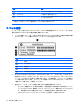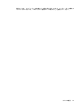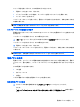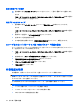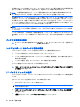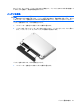Mini User Guide-Windows 7
スリープ状態を終了するには、以下の操作のどれかを行います。
●
電源スイッチを短くスライドさせます。
●
ディスプレイが閉じている場合は、ディスプレイを開いてタッチパッドを操作します。
●
キーボードのキーを押します。
コンピューターがスリープを終了すると、電源ランプが点滅から点灯に変わり、作業を中断した時点
の画面に戻ります。
注記: コンピューターがスリープを終了するときにパスワードの入力を要求するように設定した場
合は、作業画面に戻る前に Windows パスワードを入力する必要があります。
ハイバネーションの開始および終了
電源設定およびタイムアウトは、Windows の[コントロール パネル]の[電源オプション]を使用して変
更できます。
ハイバネーションを開始するには、以下の操作を行います。
▲
[スタート]→[シャットダウン]ボタンの横にある矢印→[休止状態]の順にクリックします。
ハイバネーションを終了するには、以下の操作を行います。
▲
電源スイッチを短くスライドさせます。
コンピューターがハイバネーションを終了すると、電源ランプが点灯し、作業を中断した時点の画面
に戻ります。
注記: コンピューターがハイバネーションを終了するときにパスワードの入力を要求するように設
定した場合は、作業画面に戻る前に Windows パスワードを入力する必要があります。
電源プランの使用
電源プランは、コンピューターの電源の使用方法を管理するためのシステム設定の集合です。電源プ
ランによって、電力を節約し、コンピューターのパフォーマンスを最大限に向上させることができま
す。
以下の電源プランを利用できます。
●
HP 推奨
●
高パフォーマンス
●
省電力
これらの電源プランの設定は[電源オプション]で変更できます。
現在の電源プランの表示
▲
タスクバーの右端の通知領域にある[バッテリ メーター]アイコンをクリックします。
または
[スタート]→[コントロール パネル]→[システムとセキュリティ]→[電源オプション]の順に選択し
ます。
電源オプションの設定
17